お客さまへの大切なお知らせ:膨大なサポート情報を少しでも早くお客さまにお届けするため、本コンテンツの日本語版は人間の翻訳者を介さない自動翻訳で提供されております。正確な最新情報については本コンテンツの英語版をご覧ください。
ヘルプデスクのチームの既定のEメールアドレスを設定する
更新日時 2025年10月22日
以下の 製品でご利用いただけます(別途記載されている場合を除きます)。
-
Service Hub Professional, Enterprise
複数のチームの共有アドレスを ヘルプデスクに接続している場合、チームごとに送信する既定のEメールアドレスを設定します。必要に応じて担当者が別のアドレスを選択することもできますが、デフォルトでヘルプ デスク ワークスペースから送信される全ての新しいEメールの 送信者 アドレスとして使用されます。これにより、対応が効率化され、複数のソースからのEメールによる顧客の混乱を減らすことができます。
アクセス権限が必要 ヘルプデスクで既定のEメールアドレスを設定するには、スーパー管理者またはアカウントアクセス権限が必要です。
始める前に
- 既存のスレッドでEメールに返信する場合、 送信元 アドレスは元のコミュニケーションで使用されたアドレスと一致します。既定では、選択されたチームの共有アドレス は選択されません 。
- 下書きには、作成時に選択されたEメールアドレスが保持されます。既定のチームの共有アドレスを使用するように自動的に更新 される ことはありません。
- この設定は、 ヘルプ デスク ワークスペース内から送信された Eメールにのみ適用されます。1対1のEメール用に既定のEメールアドレスを設定する方法をご確認ください。
ヘルプデスクで既定のチームの共有アドレスを設定する
- HubSpotアカウントにて、[サービス]>[ヘルプデスク]の順に進みます。
- [チケットのソースと割り振り]セクションで、[ チャネル]をクリックします。
- チームの共有アドレスの上にマウスポインターを置き、[ 編集]をクリックします。
- [ このEメールを既定の返信用Eメールアドレスとして有効にする ]スイッチをオンに切り替えます。
- [チームを選択 ]ドロップダウンメニューをクリックし、既定のEメールアドレスを設定する チーム を選択します。
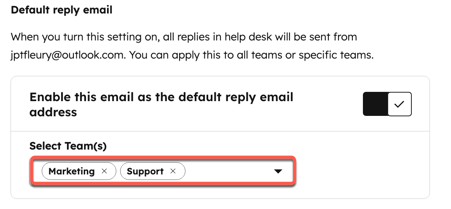
注: ヘルプデスクの既定のEメールアドレスはユーザーのメインチームにのみ適用され、ユーザーが属している追加のチームには適用されません。HubSpotでのチームの管理について詳細をご確認ください。
- 左下の[ 保存 ]をクリックします。
有効にすると、選択したチームのヘルプデスクでの全ての返信に、指定したEメールアドレスが既定で使用されます。
ヘルプデスクでのチケットへの対応について詳細をご確認ください。
Help Desk
貴重なご意見をありがとうございました。
こちらのフォームではドキュメントに関するご意見をご提供ください。HubSpotがご提供しているヘルプはこちらでご確認ください。